win11电脑桌面贴纸怎么设置 win11设置桌面的贴纸图片方法
更新时间:2023-10-16 17:04:04作者:run
在最新的win11预览版系统中新增加了桌面贴纸功能,它为用户提供了个性化设置和更多的创意空间,通过桌面贴纸功能,用户可以将自己喜欢的图片、图标或者贴纸添加到桌面背景上,使得整个界面更加独特和个性化。可是win11电脑桌面贴纸怎么设置呢?接下来,让我们一起来探索win11设置桌面的贴纸图片方法吧!
win11桌面贴纸功能上手体验:
1、据了解,预览版的win11用户在更新了Windows 11 Build 22563补丁后即可获得该功能。
2、更新后,在搜索中搜索“贴纸”就能找到“将贴纸贴在背景上”功能。
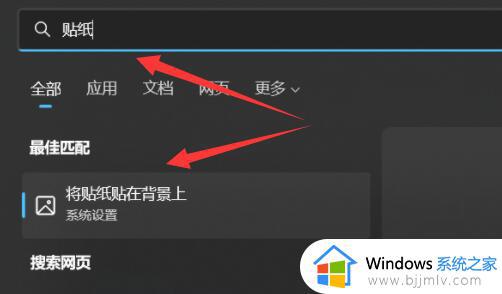
3、此外,在个性化设置甚至“右键菜单”里都有添加贴纸的选项。
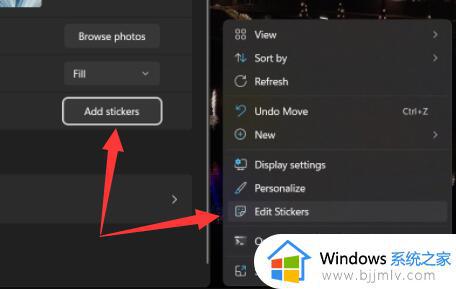
4、开启后,我们就能在桌面上看到一个类似于剪贴板的窗口,可以在其中选择想要的贴纸。
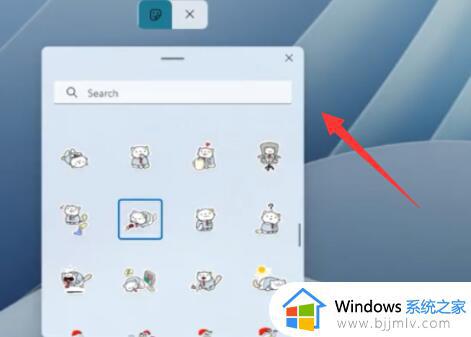
5、选择完成后,我们还能自由更改贴纸的大小、位置或删除。
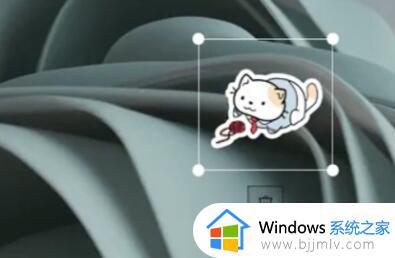
目前这个功能还只能在预览版中使用,不知道什么时候能推送正式版。
以上就是win11设置桌面的贴纸图片方法的全部内容,如果有不明白的用户可以按照以上方法进行操作,希望这些方法能够帮助到大家。
win11电脑桌面贴纸怎么设置 win11设置桌面的贴纸图片方法相关教程
- win11如何关闭桌面贴纸功能 win11怎样关闭桌面贴纸功能
- win11电脑桌面壁纸怎么设置 win11电脑更改桌面壁纸的方法
- win11换桌面壁纸设置方法 win11电脑如何设置桌面壁纸
- win11便签纸在哪里打开 win11便利贴怎么设置在桌面
- win11从网上找的图片设置为桌面背景壁纸设置方法
- win11桌面便签纸怎么设置 win11电脑设置桌面便利签如何操作
- win11开机桌面壁纸怎么设置?win11电脑自定义桌面背景图教程
- win11自带桌面壁纸怎么修改 win11怎么设置桌面壁纸
- win11怎么设置桌面壁纸 win11桌面背景如何设置
- 电脑动态壁纸怎么设置win11 win11电脑桌面动态壁纸的设置方法
- win11恢复出厂设置的教程 怎么把电脑恢复出厂设置win11
- win11控制面板打开方法 win11控制面板在哪里打开
- win11开机无法登录到你的账户怎么办 win11开机无法登录账号修复方案
- win11开机怎么跳过联网设置 如何跳过win11开机联网步骤
- 怎么把win11右键改成win10 win11右键菜单改回win10的步骤
- 怎么把win11任务栏变透明 win11系统底部任务栏透明设置方法
win11系统教程推荐
- 1 怎么把win11任务栏变透明 win11系统底部任务栏透明设置方法
- 2 win11开机时间不准怎么办 win11开机时间总是不对如何解决
- 3 windows 11如何关机 win11关机教程
- 4 win11更换字体样式设置方法 win11怎么更改字体样式
- 5 win11服务器管理器怎么打开 win11如何打开服务器管理器
- 6 0x00000040共享打印机win11怎么办 win11共享打印机错误0x00000040如何处理
- 7 win11桌面假死鼠标能动怎么办 win11桌面假死无响应鼠标能动怎么解决
- 8 win11录屏按钮是灰色的怎么办 win11录屏功能开始录制灰色解决方法
- 9 华硕电脑怎么分盘win11 win11华硕电脑分盘教程
- 10 win11开机任务栏卡死怎么办 win11开机任务栏卡住处理方法
win11系统推荐
- 1 番茄花园ghost win11 64位标准专业版下载v2024.07
- 2 深度技术ghost win11 64位中文免激活版下载v2024.06
- 3 深度技术ghost win11 64位稳定专业版下载v2024.06
- 4 番茄花园ghost win11 64位正式免激活版下载v2024.05
- 5 技术员联盟ghost win11 64位中文正式版下载v2024.05
- 6 系统之家ghost win11 64位最新家庭版下载v2024.04
- 7 ghost windows11 64位专业版原版下载v2024.04
- 8 惠普笔记本电脑ghost win11 64位专业永久激活版下载v2024.04
- 9 技术员联盟ghost win11 64位官方纯净版下载v2024.03
- 10 萝卜家园ghost win11 64位官方正式版下载v2024.03